Δυστυχώς, πολλοί χρήστες στοΣυγκεκριμένα, οι οπαδοί των σύγχρονων παιχνιδιών αντιμετωπίζουν, όπως τους φαίνεται, ένα τρομακτικό πρόβλημα: χωρίς λόγο, είτε κατά τη διάρκεια του παιχνιδιού είτε κατά την εκκίνηση του συστήματος, εκδίδεται σφάλμα nvlddmkm.sys (μπλε οθόνη Windows 7, 8, XP, Vista). Τι είναι, και πώς να διορθώσουμε αυτήν την κατάσταση, θα προσπαθήσουμε να εξετάσουμε εν συντομία.
Πρόβλημα αρχείου Nvlddmkm.sys (Blue Screen of Death BSOD): κοινά συμπτώματα
Φυσικά, η εμφάνιση της οθόνης του θανάτου είναι μια κατάστασησκληρό χτύπημα, αλλά καθόλου απελπιστικό. Το ίδιο το σφάλμα nvlddmkm.sys σηματοδοτεί ότι έχει προκύψει αποτυχία κατά την προσπάθεια πρόσβασης στον σελιδοποιημένο τύπο μνήμης στο λεγόμενο επίπεδο διεργασίας IRQL (διακοπές).

Όπως αποδεικνύεται από την πρακτική έρευνα, στοστις περισσότερες περιπτώσεις, αυτό οφείλεται σε λανθασμένες διευθύνσεις προγράμματος οδήγησης. Το πιο λυπηρό είναι ότι τέτοιες αποτυχίες είναι χαρακτηριστικές αποκλειστικά των chip βίντεο NVIDIA και εκδηλώνονται συχνότερα στις εκδόσεις 64-bit των "επτά" και "οκτώ". Σε τέτοιες περιπτώσεις, το σύστημα δίνει τον κωδικό σφάλματος 0x00000116 για σφάλμα.
Λιγότερο συχνά, αυτός ο τύπος σφάλματος μπορεί να εκδηλωθεί σε αυτότο ίδιο "λήξη" για σφάλματα στο αρχείο NETIO.SYS, το οποίο είναι υπεύθυνο για την εφαρμογή των στοιβών δικτύου των πρωτοκόλλων IPv4 / IPv6. Ωστόσο, το G7 δεν είναι επίσης απαλλαγμένο από αυτό. Επίσης, μπορεί εύκολα να δώσει παρόμοιο σφάλμα, αλλά με διαφορετικό κωδικό: nvlddmkm.sys (μπλε οθόνη Windows 7 0x000000d1). Σε γενικές γραμμές, αυτές οι αστοχίες είναι παρόμοιες μεταξύ τους, αλλά οι μέθοδοι αντιμετώπισης προβλημάτων και στις δύο περιπτώσεις είναι ριζικά διαφορετικές.
Προβλήματα με προγράμματα οδήγησης γραφικών NVIDIA
Όσον αφορά τους οδηγούς, υπάρχουν δύο πράγματα.κατάσταση. Προβλήματα μπορεί να προκύψουν απευθείας όταν το εγκατεστημένο πρόγραμμα οδήγησης παρουσιάσει σφάλμα ή το nvlddmkm.sys (μπλε οθόνη) διακοπεί μετά την εγκατάσταση του προγράμματος οδήγησης. Και στην πραγματικότητα, και σε μια άλλη περίπτωση, κατά την εξάλειψη του προβλήματος, πρέπει να ενεργήσετε πολύ προσεκτικά.
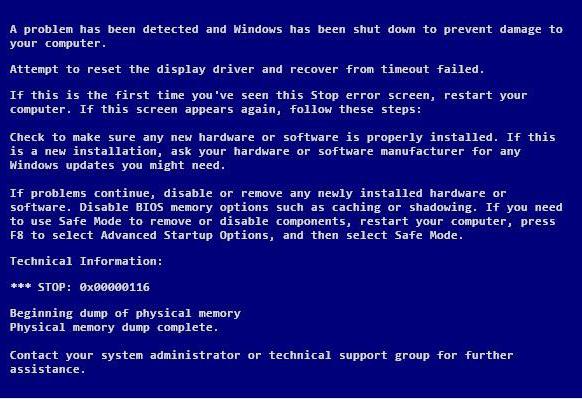
Μερικοί "ειδικοί" προτείνουν απλάεπανεγκαταστήστε το πρόγραμμα οδήγησης με τον τυπικό τρόπο από το "Device Manager" ή απλώς αντικαταστήστε το επιθυμητό αντικείμενο nvlddmkm.sys στο φάκελο System32Drivers. Σε γενικές γραμμές, η πορεία της σκέψης είναι σωστή, αλλά η μέθοδος εξάλειψης του προβλήματος χρησιμοποιώντας την τυπική μέθοδο, δυστυχώς, δεν λειτουργεί. Εδώ πρέπει να ενεργήσετε λίγο διαφορετικά.
Αντιμετώπιση προβλημάτων σφαλμάτων αρχείων nvlddmkm.sys (Windows 7 Blue Screen 0x00000116): Προκαταρκτικά βήματα
Έτσι, προχωράμε από την κατάσταση που το σύστημαμπότες καλά. Ας πούμε ότι ένα σφάλμα στο αρχείο nvlddmkm.sys (μπλε οθόνη Windows 7, 8) εμφανίζεται ήδη στη διαδικασία. Πρώτον, πρέπει να καταργήσουμε όλα τα υπάρχοντα προγράμματα οδήγησης κάρτας βίντεο. Όπως αναφέρθηκε ήδη, η τυπική μέθοδος δεν είναι κατάλληλη για αυτό.

Πρώτα, κατεβάστε και εγκαταστήστε δύο βοηθητικά προγράμματα: Driver Sweeper και CCleaner (όχι απαραίτητα μόνο αυτά, μπορείτε να χρησιμοποιήσετε άλλο παρόμοιο λογισμικό). Κατ 'αρχήν, αν το βρείτε, μπορείτε επίσης να χρησιμοποιήσετε τις φορητές εκδόσεις.

Τώρα ξεκινάμε τα Windows σε ασφαλή λειτουργία(Πλήκτρο F8 κατά την εκκίνηση). Στη συνέχεια, χρησιμοποιώντας το πρόγραμμα Driver Sweeper, καταργούμε εντελώς τα προγράμματα οδήγησης της κάρτας βίντεο (μερικές φορές πρέπει να απεγκαταστήσετε το συνοδευτικό λογισμικό, καθώς και τα προγράμματα οδήγησης για ήχο HDMI).

Στη συνέχεια, χρησιμοποιούμε το βοηθητικό πρόγραμμα CCleaner, πιο συγκεκριμένα, τοενότητα αυτόματης αναζήτησης σφαλμάτων στο μητρώο συστήματος με επακόλουθη αυτόματη διόρθωση προβλημάτων. Τα παντα. Το σύστημα είναι έτοιμο να εγκαταστήσει τα πιο πρόσφατα προγράμματα οδήγησης.
Εγκατάσταση νέων προγραμμάτων οδήγησης
Τα προγράμματα οδήγησης μπορούν να εγκατασταθούν χρησιμοποιώντας το πρότυποχρησιμοποιώντας τη μέθοδο μέσω του "Device Manager" με την αναζήτηση συστήματος για τα πιο κατάλληλα προγράμματα οδήγησης κάρτας βίντεο και, στη συνέχεια, ξεκινήστε την ενημέρωση (υπό την προϋπόθεση ότι είστε συνεχώς συνδεδεμένοι στο Διαδίκτυο). Αλλά η καλύτερη επιλογή θα ήταν να κατεβάσετε την πιο πρόσφατη έκδοση του προγράμματος οδήγησης απευθείας από τον ιστότοπο του κατασκευαστή (σύμφωνα με την αρίθμηση του μοντέλου προσαρμογέα γραφικών) και στη συνέχεια να το εγκαταστήσετε χειροκίνητα.

Κατ 'αρχήν, σε αυτό το στάδιο, μπορείτε να χρησιμοποιήσετε καιαυτοματοποιημένα βοηθητικά προγράμματα που έχουν τη δυνατότητα πρόσβασης στους πόρους προγραμματιστών, βρίσκουν και εγκαθιστούν ενημερωμένα προγράμματα οδήγησης για όλες τις συσκευές, συμπεριλαμβανομένου ενός προσαρμογέα βίντεο.
Εάν το πρόβλημα παρουσιαστεί μετά την εγκατάσταση του προγράμματος οδήγησης(την ίδια αποτυχία στο αρχείο nvlddmkm.sys, την μπλε οθόνη των Windows 7 κ.λπ.), μπορείτε να προσπαθήσετε να επιστρέψετε σε ένα συγκεκριμένο σημείο επαναφοράς όταν δεν υπήρχε πρόβλημα. Ωστόσο, όπως δείχνει η πρακτική, μια τέτοια κατάσταση μπορεί να προκύψει μόνο στην περίπτωση εσφαλμένης εγκατάστασης ή εγκατάστασης ακατάλληλου προγράμματος οδήγησης συσκευής. Ως εκ τούτου - το συμπέρασμα: πρέπει να βρείτε ακριβώς το πρόγραμμα οδήγησης που αντιστοιχεί πλήρως στο chip βίντεο.
Μερικές φορές αυτή η μέθοδος ενδέχεται να μην λειτουργεί.Συμβαίνει επίσης ότι μια μπλε οθόνη μπορεί να εμφανιστεί εύκολα όταν τα Windows ξεκινούν με σφάλμα nvlddmkm.sys. Εδώ πρέπει να τοποθετήσετε το αρχείο λήψης με το πρόγραμμα οδήγησης, για παράδειγμα, στο φάκελο NVIDIA στη μονάδα δίσκου C, εκκίνηση από τον δίσκο εγκατάστασης ή αποκατάστασης, χρήση της κονσόλας αποκατάστασης και, στη συνέχεια, χρησιμοποιήστε τη γραμμή εντολών για να αποσυσκευάσετε το αρχείο που αναζητάτε για με την εντολή: expand.exe, διαχωρισμένο με ένα διάστημα - nvlddmkm. sy_ και έναν άλλο χώρο που διαχωρίζεται από το nvlddmkm.sys και, στη συνέχεια, μεταφέρετε το νέο αρχείο στο φάκελο Drivers που βρίσκεται στον κατάλογο System32. Αυτό ακολουθείται από επανεκκίνηση του συστήματος υπολογιστή.
Ενδέχεται να απαιτούνται πρόσθετα βήματαεπανεγκατάσταση, για παράδειγμα, προγραμμάτων οδήγησης όπως HD Audio και, εάν είναι απαραίτητο, επίσης εγκατάσταση του συνοδευτικού service pack για μάρκες NVIDIA που ονομάζονται PhysX.
Ενημέρωση DirectX
Αρκετά συχνά ακόμη και όταν κάνετεΣτις παραπάνω λειτουργίες, το σφάλμα εμφανίζεται ξανά και ξανά. Κατά πάσα πιθανότητα, αυτό μπορεί να οφείλεται σε διένεξη μεταξύ αρχείων και βιβλιοθηκών προγραμμάτων οδήγησης κάρτας βίντεο και αρχείων συστήματος DirectX. Το πιο κοινό μήνυμα σφάλματος περιέχει δύο αρχεία: dxgkrnl.sys και dxgmms1.sys.

Όπως είναι ήδη ξεκάθαρο, ο απλούστερος τρόπος εξόδου από αυτόΟι καταστάσεις θα είναι είτε πλήρης επανεγκατάσταση είτε ενημέρωση του πακέτου DirectX. Μπορείτε να το κατεβάσετε, κατ 'αρχήν, οπουδήποτε, αλλά είναι καλύτερο να χρησιμοποιήσετε τον επίσημο πόρο της Microsoft.
Είδος σφάλματος (κωδικός 0x000000d1)
Ένας άλλος τύπος σύγκρουσης αυτού του τύπουείναι το ίδιο σφάλμα με τον κωδικό 0x000000d1. Όπως αναφέρθηκε προηγουμένως, σχετίζεται με την εσφαλμένη λειτουργία του αρχείου συστήματος NETIO.SYS. Αλλά μην ανησυχείτε, και εδώ υπάρχει μια λύση για την εξάλειψη του προβλήματος που προέκυψε.

Βασικά, βασικά απλώς απενεργοποιεί το IPv6 όταν δεν χρησιμοποιείται.
Μέθοδος αντιμετώπισης προβλημάτων
Αρχικά, επανεγκαθιστούμε το πρόγραμμα οδήγησης δικτύουκάρτες και, στη συνέχεια, χρησιμοποιήστε το μενού Εκτέλεση στο λειτουργικό σύστημα (ή στη γραμμή εντολών, εάν θέλετε), όπου καταγράφουμε την εντολή sfc / scannow. Κατ 'αρχήν, θα πρέπει να λειτουργεί χωρίς απενεργοποίηση του IPv6.

Ως έσχατη λύση, μεταβείτε στα καταλύματαασύρματη σύνδεση (εάν, για παράδειγμα, είναι ακριβώς αυτό που χρησιμοποιείται) και καταργήστε την επιλογή του πλαισίου για την ενεργοποίηση του πρωτοκόλλου IPv6, μετά το οποίο επανεκκίνηση του συστήματος. Μπορείτε επίσης να μεταβείτε σε αυτήν την ενότητα μέσω του τυπικού "Πίνακας Ελέγχου" εάν χρησιμοποιείτε την προβολή της κατάστασης δικτύου και αλλάξετε τις ιδιότητες του προσαρμογέα δικτύου.
Άλλες πιθανές αιτίες και λύσεις
Βασικά, τώρα έχουμε εξετάσει εν συντομίατις πιο πιθανές αιτίες και καταστάσεις όταν το αρχείο nvlddmkm.sys διακόπτεται (μπλε οθόνη Windows 7, 8 κ.λπ.) Όπως είναι ήδη σαφές, πρώτα πρέπει να προσδιορίσετε την ουσία του ίδιου του προβλήματος. Για να το κάνετε αυτό, αρκεί να δώσετε προσοχή στον κωδικό σφάλματος, καθώς και στις δύο περιπτώσεις που περιγράφονται, το κοινό όνομα παραμένει το ίδιο.
Από την άλλη πλευρά, αυτό μπορεί να μην είναι το πρόβλημα.τέλος. Εδώ θα πρέπει να δοκιμάσετε τη μνήμη RAM. Συχνά, οι συγκρούσεις με τις «λειτουργικές» ράβδους μπορούν επίσης να οδηγήσουν σε τέτοια αποτελέσματα. Σε αυτήν την περίπτωση, θα πρέπει να αφαιρέσετε όλες τις ταινίες και να τις εισαγάγετε στις υποδοχές, ακολουθούμενες από τη φόρτωση του συστήματος μία προς μία έως ότου εμφανιστεί ξανά το σφάλμα. Μόλις εμφανιστεί, θα καταστεί αμέσως σαφές ότι το πρόβλημα βρίσκεται ακριβώς στη "RAM". Φυσικά, είναι καλύτερο να αντικαταστήσετε τη γραμμή που δεν λειτουργεί ή σε διένεξη. Αλλά αυτό αφορά κυρίως σταθερούς υπολογιστές, όχι φορητούς υπολογιστές, ειδικά επειδή η πρόσβαση σε αυτούς είναι περιορισμένη και η αποσυναρμολόγηση ενός φορητού υπολογιστή μόνοι σας, και αν είναι επίσης υπό εγγύηση, φαίνεται σαν μια εντελώς αχάριστη επιχείρηση.
Σε ορισμένες περιπτώσεις, ενδέχεται να απαιτείται επαναφοράΡυθμίσεις BIOS της ίδιας της κάρτας βίντεο. Εάν η κάρτα έχει υπερχρονιστεί, είναι καλύτερα να μειώσετε τη συχνότητά της στις εργοστασιακές ρυθμίσεις. Ένα μικρό βοηθητικό πρόγραμμα που ονομάζεται Riva Tuner είναι ιδανικό για αυτό.
Ωστόσο, σε ορισμένες περιπτώσεις (ειδικά στα WindowsXP) μια επιτυχημένη λύση στο πρόβλημα μπορεί να είναι η εγκατάσταση του πιο πρόσφατου service pack και για το "επτά" και υψηλότερο - η συνήθης ενημέρωση. Στην πορεία, θα πρέπει να προστεθεί ότι τα προβλήματα μπορεί να προκληθούν από προγράμματα όπως το Sygate Personal Firewall ή άλλα παρόμοια τείχη προστασίας από τρίτους προγραμματιστές. Το πρόβλημα επιλύεται με τη συνήθη απεγκατάσταση.
Σε κάθε περίπτωση, μην απελπιστείτε, γιατί κάθε συγκεκριμένη κατάσταση έχει τη δική της λύση στο πρόβλημα.










